A legújabb szoftverfrissítéseket szeretné beszerezni, amint azok megjelennek, de nem biztos benne, hogyan. Az iOS 12 használatával most lehetőség nyílik az iOS legújabb verziójának automatikus telepítésére iPhone-jára. Ebben a cikkben megteszem megmutatja, hogyan kapcsolhatja be az automatikus frissítéseket iPhone-ján !
Frissítse iPhone készülékét iOS 12 rendszerre
Mielőtt bekapcsolná az automatikus frissítéseket iPhone-ján, először frissíteni kell az iOS 12-re. Az iOS 12 jelenleg béta fázisban van, de ez a jelentős szoftverfrissítés valamikor 2018 őszén jelenik meg.
Ha az iOS 12 nyilvánosan elérhető, lépjen a következőre: Beállítások -> Általános -> Szoftverfrissítés és érintse meg a gombot Letöltés és telepítés . Ha bármilyen problémája van az út során, olvassa el cikkünket arról, hogy mit kell tennie, amikor a Az iPhone nem frissül .
Hogyan kapcsolhatom be az automatikus frissítéseket az iPhone készülékemen?
Az iPhone automatikus frissítésének bekapcsolásához nyissa meg a Beállítások elemet, és koppintson a ikonra Általános -> Szoftverfrissítés . Ezután érintse meg a elemet Automatikus frissítések .
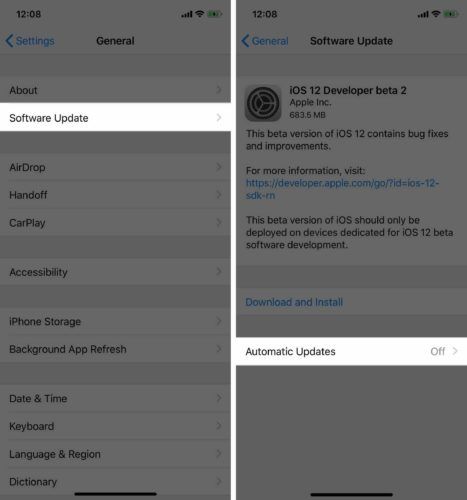
Ezután kapcsolja be a melletti kapcsolót Automatikus frissítések . Tudni fogja, hogy az iPhone automatikus frissítése be van kapcsolva, ha a kapcsoló zöld!
mit képviselnek a vörös bíborosok
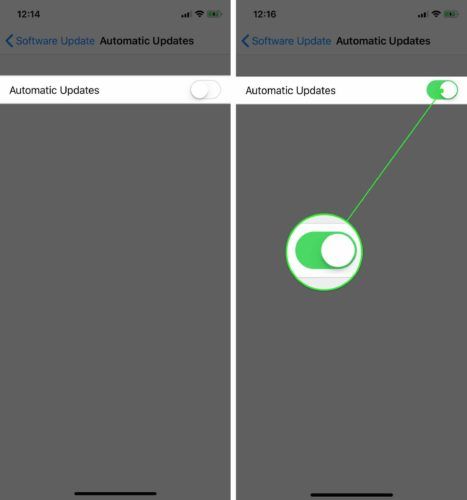
Automatikusan frissíthetem az iPhone-alkalmazásokat?
Igen tudsz! A másik cikkünkben megtudhatja, hogyan kell automatikusan frissíti az alkalmazásokat az iPhone készülékén .
Automatikus frissítések: magyarázat!
Így kapcsolja be az automatikus frissítéseket iPhone-ján! Mint korábban említettem, ez a beállítás csak az iOS 12 rendszert futtató iPhone-okon érhető el, amely később 2018-ban lesz nyilvánosan elérhető. Ha bármilyen további kérdése van, hagyjon megjegyzést alább!
Köszönöm, hogy elolvasta,
David L.